Tentang KamiPedoman Media SiberKetentuan & Kebijakan PrivasiPanduan KomunitasPeringkat PenulisCara Menulis di kumparanInformasi Kerja SamaBantuanIklanKarir
2025 © PT Dynamo Media Network
Version 1.103.0
Konten dari Pengguna
Cara Upload Video ke Google Drive melalui HP dan PC
28 Januari 2022 15:19 WIB
·
waktu baca 2 menitTulisan dari Berita Update tidak mewakili pandangan dari redaksi kumparan
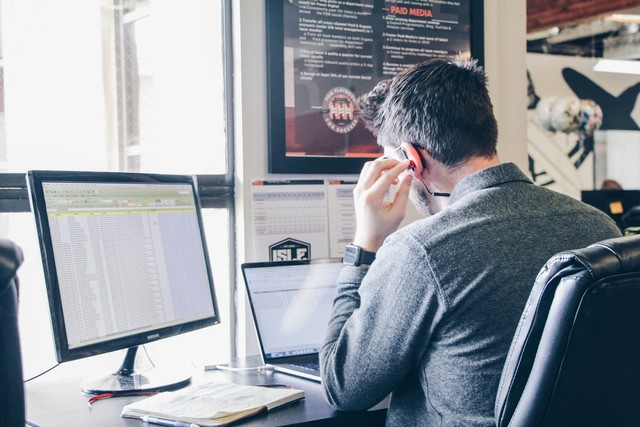
ADVERTISEMENT
Dulu, jika ingin menyimpan file video, maka kita hanya perlu menyimpannya di memori yang sudah disediakan di dalam HP atau PC. Kini, menyimpan file bisa dilakukan secara daging melalui Google Drive. Lalu, bagaimana cara upload video ke Google Drive?
ADVERTISEMENT
Sebelum mengetahui cara mengupload video ke Google Drive, mari mencari tahu lebih lanjut apa itu Google Drive. Mengingat, para pengguna pemula mungkin masih belum terlalu paham dengan cara kerjanya.
Dengan perkembangan teknologi yang semakin canggih, maka hadirlah Google Drive sebagai solusi penyimpanan lawan atau cloud storage. Cloud Storage merupakan sebuah media penyimpanan file HP atau PC yang disimpan dalam sebuah hosting server dengan kapasitas tertentu. Cloud Storage bisa disewa ataupun gratis dan bisa diakses melalui jaringan internet oleh pengguna.
Mengutip buku Mastering Google Drive and Docs oleh Saqib Khan (2013), Google Drive merupakan suatu layanan cloud storage milik Google yang rilis pada tahun 2012. Layanan cloud storage ini bisa digunakan secara gratis dengan kapasitas maksimal hingga 15 GB.
ADVERTISEMENT
Cara Mengupload Video ke Google Drive dari Galeri HP
Berikut adalah langkah-langkah cara upload video ke Google Drive melalui galeri:
Cara Mengupload Video ke Google Drive dari PC
Sedangkan cara mengupload video ke Google Drive melalui PC yaitu sebagai berikut:
ADVERTISEMENT
• Buka situs https://drive.google.com
• Login ke akun Google milik kamu.
• Tap tanda (+) di kiri atas layar.
• Selanjutnya, akan muncul beberapa opsi untuk mengunggah File
• Telusuri video yang ingin kamu upload di PC
• Jika sudah ketemu, klik video yang akan di unggah
• Selanjutnya, situs Google Drive akan memproses loading pengunggahan.
• Proses pengunggahan (upload) dapat kamu lihat di sisi kanan bawah layar.
• Selesai. Video kamu sudah berhasil di upload ke Google Drive.
Cara upload video ke Google Drive di atas dapat kamu praktikkan, baik melalui PC maupun HP. Dengan begitu, maka memori perangkat kamu tidak akan mudah penuh karena adanya penyimpanan awan tersebut.
ADVERTISEMENT
(DLA)

